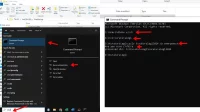Proyektor sangat diperlukan untuk presentasi, namun kadang kala timbul kesulitan pada saat dihubungkan ke laptop. Berikut ini adalah cara menghubungkan laptop ke proyektor.
Menghubungkan Laptop ke Proyektor dengan Windows 8 atau Windows 10
Kebanyakan kendala terjadi pada saat menghubungkan laptop pada proyektor dengan menggunakan Windows 10 atau Windows 8, hal ini kemungkinan karena belum banyak yang terbiasa. Berikut ini caranya.
Cara Cepat Tekan Tombol Windows + Tombol huruf P nanti akan muncul pop up dengan empat opsi :
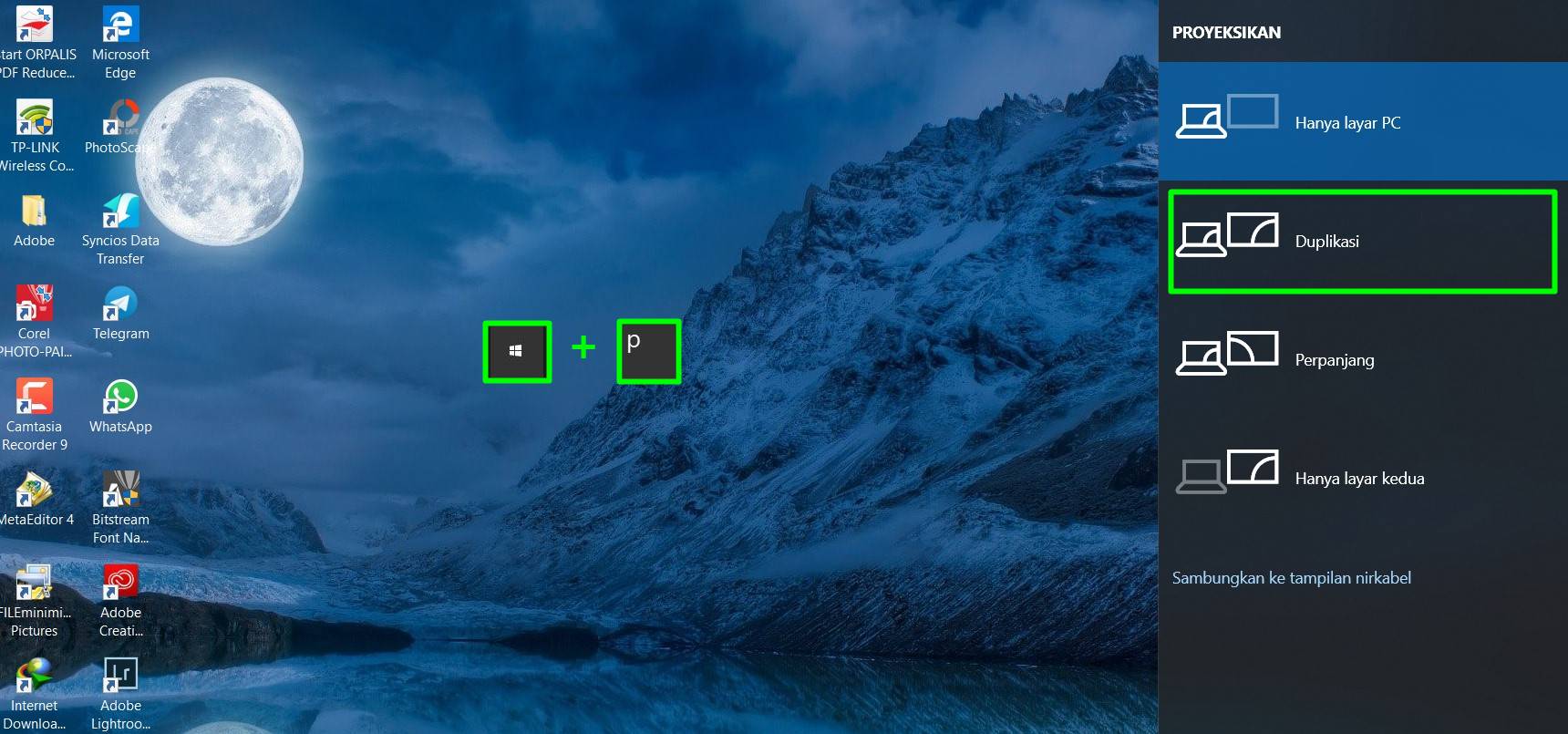
- PC screen Only, untuk terhubung layar hanya di laptop kamu saja
- Duplicate, sama sama tampil di laptop (PC) serta proyektor
- Extend, untuk menghubungkan gambar di laptop dan perpanjangan gambar di proyektor. Dengan pilihan ini kita layaknya layar komputer atau laptop kita, kayak dua monitor gaming gitu loh saling berkesinambungan.
- Second Screen only, untuk menampilkan layar hanya di proyektor saja.
Atau bisa juga dengan step by step dibawah ini
- Klik kanan pada layar laptop lalu masuk pada menu Display Setting.
- Hingga muncul opsi menu Display lalu klik menu tersebut.
- Kemudian cari dan klik menu Advanced Display Setting
- Lalu pilih opsi menu Advanced Settings of Text and Other Items.
- Hingga muncul halaman Control Panel. Pada halaman tersebut pilih menu Project to a Second Screen yang letaknya ada di sisi bagian kiri atas halaman.
- Kemudian pilih menu Duplicate, agar tampilan presentasi yang muncul di layar proyektor juga bisa terlihat di layar laptop.
Kalau masih belum ketemu kamu bisa mencari di kolom pencarian dengan kata “proyeksikan ke layar kedua” seperti contoh screenshot dibawah ini.
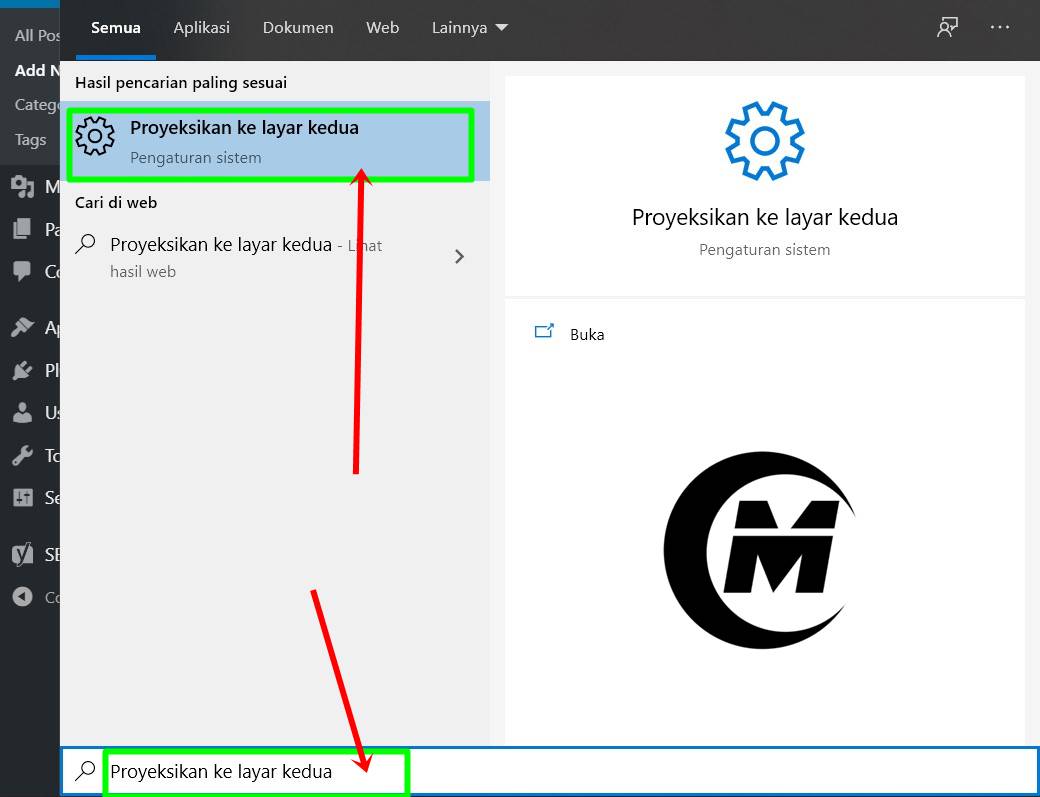
Pada saat ini harusnya laptop sudah terhubung dengan laptop, kecuali ada hal-hal tertentu sebagai kendalanya.
Menyambungkan Laptop ke Proyektor dengan Windows 7
Berhubung windows 7 sudah beredar cukup lama maka cara ini sudah lebih familiar bagi beberapa orang jika dibandingkan dengan Windows 8 atau Windows 8 ataupun OS (Operating System) yang lainnya. Jadi seharusnya sudah tidak perlu mengalami kendala dalam prosesnya, kecuali terdapat beberapa hal faktor kendala yang akan dibahas nanti kemudian setelah ini. Berikut ini adalah caranya.
- Klik menu Start
- Lalu lakukan klik pada menu Control Panel.
- Hingga berikutnya akan muncul beberapa pilihan menu.
- Cari pada menu Hardware and Sound, dan lalu klik menu Connect to a Projector.
- Hingga akan muncul tampilan dialog baru yang memuat 4 option pilihan yakni ada Computer Only, dan Duplicate, serta Extend, dan Projector Only.
- Pilih yang sesuai dengan keperluannya dari keempat option pilihan tersebut. Kebanyakan adalah memilih option Duplicate sehingga tampilan presentasi akan bisa terlihat baik dari laptop maupun projector.
Beberapa Faktor Kendala yang Menjadi Sebab Laptop Tidak Bisa Terhubung pada Proyektor
Jika cara di atas gagal menyambungkan laptop dengan proyektor maka kemungkinan besar terjadi hal sebagai berikut ini.
Kendala Fisik
Beberapa kendala fisik tersebut ialah seperti masalah pada VGA Connector atau port VGA baik pada proyektor atau pada laptopnya atau masalah pada kabel VGA.
Dalam hal ini, bisa jadi belum tersambung dengan sempurna atau terdapat penghalang yang menghambat penyambungan laptop ke proyektor, atau justru mengalami kerusakan. Cek dengan teliti, gerak gerakin geser dikit biar nancep beneran.

Kendala Setting
Jika tidak, maka kemungkinan adalah adanya masalah pada setting atau pengaturan di laptop. Untuk itu maka bisa dilakukan pengecekan pada Screen Project. Caranya ialah sebagai berikut.
Tekan tombol Windows atau yang bergambar jendela dan tombol P pada keyboard dengan secara bersamaan.
Lalu cek kembali sambungan laptop dengan proyektornya.
Baca juga :
| • Cara Mendownload Aplikasi Di Laptop |
| • Cara Merekam Layar Laptop |
| • Cara Memindahkan Foto Dari Hp Ke Laptop |
Problem pada Driver VGA
Seandainya beberapa hal sebagaimana tersebut di atas tidak juga berhasil membuat laptop terhubung dengan proyektor maka guna mengatasi masalah ini berikutnya ialah cek dengan Driver VGA nya. Bisa jadi driver VGA justru belum terinstall dengan baik pada laptop nya. Berikut inj adalah cara mengeceknya.
- Masuk ke menu Device Manager, yang bisa diakses melalui dua cara sebagai berikut.
- Control Panel > Hardware and Sound > Device Manager atau
- Start > Search
- Kemudian ketik Device Manager
Jika drive driver VGA pada laptop sudah terinstal dengan benar dan tepat maka seharusnya laptop dengan mudah dan lancar akan terhubung dengan proyektor.
Demikianlah cara untuk menyambungkan laptop dengan proyektor